2024年02月28日 watanabe YouTube 動画 ダウンロード
2024年02月28日 watanabe YouTube 動画 ダウンロード
YouTubeから好きな動画をダウンロードしましたが、字幕がなくて困っていますか?YouTubeから字幕をダウンロードする方法を探していますか?一部のYouTube動画は自動生成の字幕があります。それらをSRT,TXTの形式でダウンロードして、MP4動画に字幕を追加して再生したいですか?心配しないで、この記事は、YouTubeから自動生成の字幕をSRT,TXT形式にダウンロードする方法説明します。
目次CLOSE
たとえば、英語のビデオを見ていて、コンテンツに非常に興味があり、教材として字幕をダウンロードしたい場合は、字幕をダウンロードして学習することもできます。または、ビデオを作成する場合は、SRTファイルを使用してビデオと組み合わせる必要があります。字幕のコンテンツのみを抽出する必要がある場合は、コンテンツを直接簡単にコピーできるため、txtファイルをダウンロードすることをお勧めします。また、基本的にタイムスタンプは必要ないため、未使用のタイムスタンプの削除に時間を費やす必要はありません。この部分では、YouTubeの字幕をダウンロードできるサイトをまとめました。それぞれのメリットとデメリットがあるので、今すぐ確認してください。
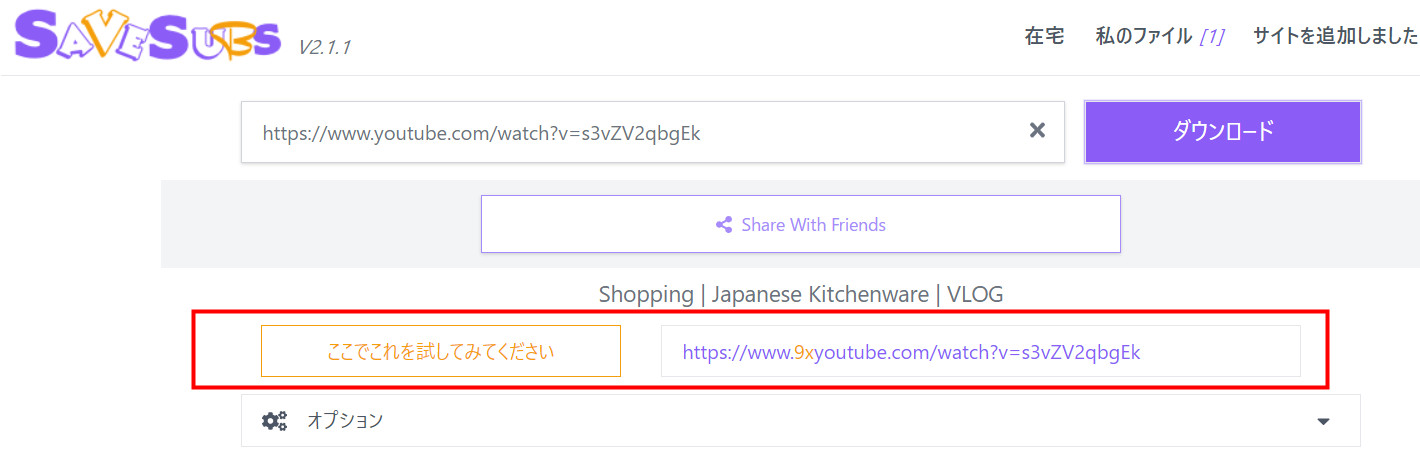
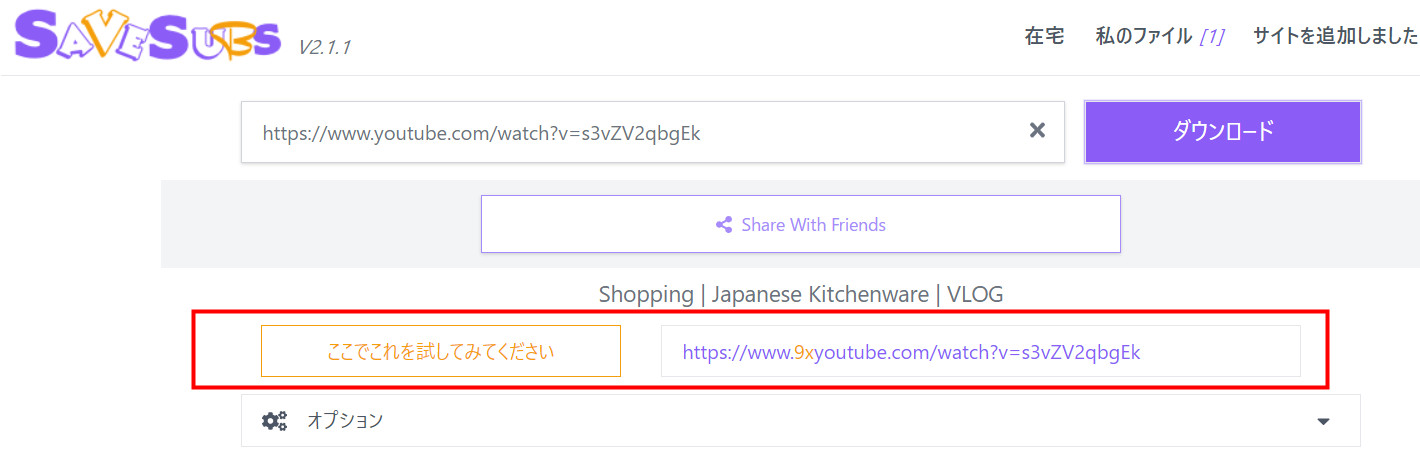
savesubsは最高のYouTube字幕ダウンロードサイトで、対応できる字幕形式が多くて、SRT,TXTだけでなく、VTT,ASS,STL,SBVなどのフォーマットに対応しています。字幕翻訳とバイリンガル(二重字幕)作成にもサポートしています。 savesubsはより便利な使い方があります。ダウンロードしたい字幕の動画を開いて、アドレスバーのYouTube前に、「9V」をに入力するだけで、savesubsのページを素早く開くことができます。
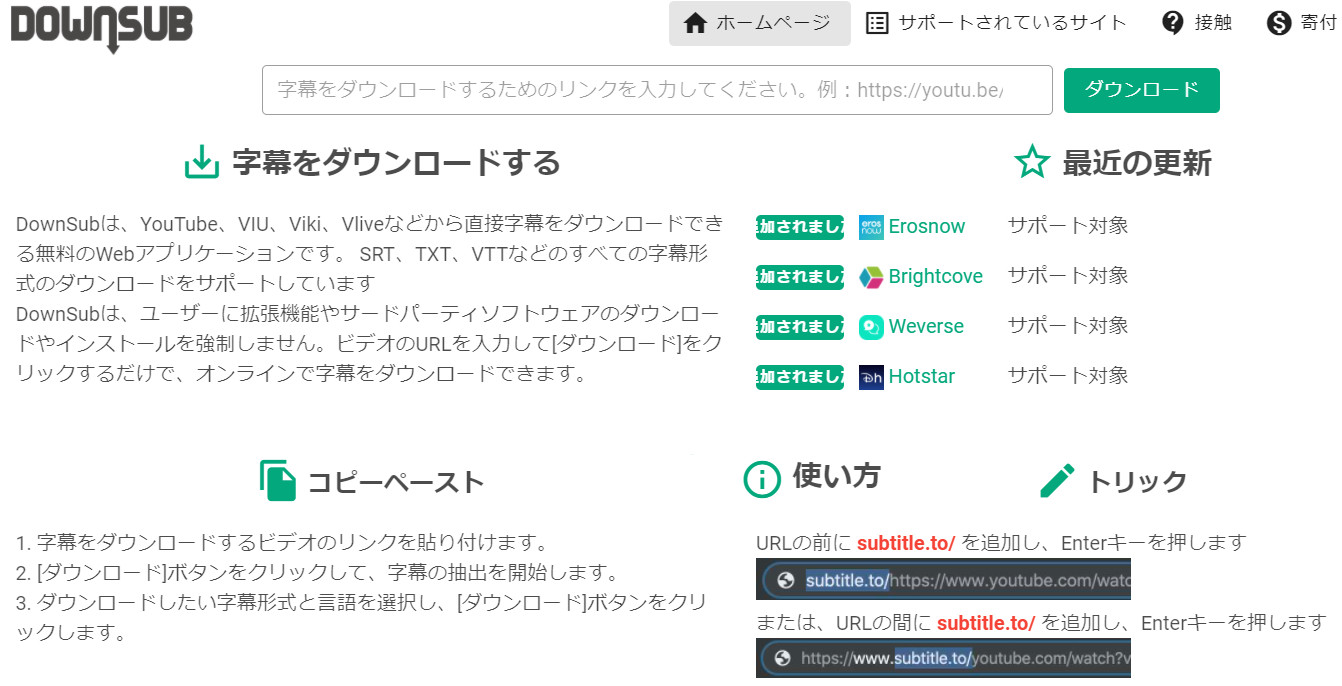
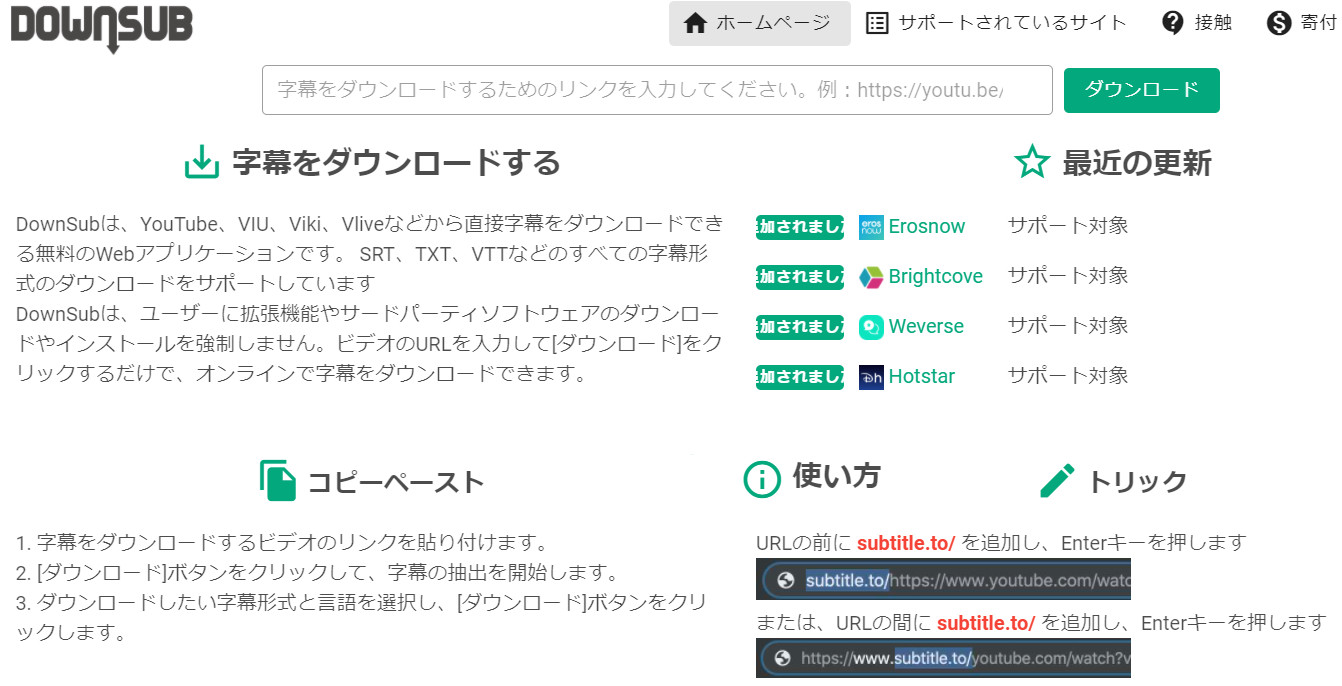
downsubは、YouTube、VIU、Viki、Vliveなどから直接字幕をSRT、TXTの字幕形式でダウンロードできる無料のWebアプリケーションです。このサイトは、バイリンガル(デュアル字幕)の作成ができます。
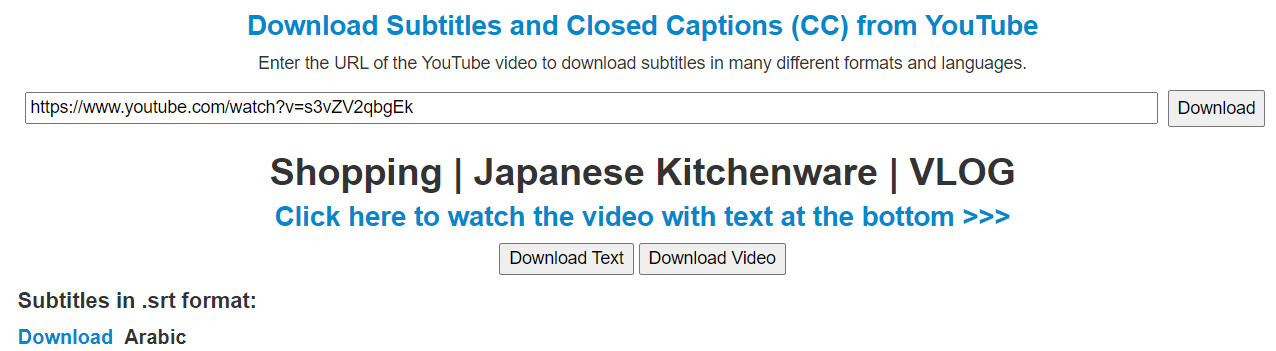
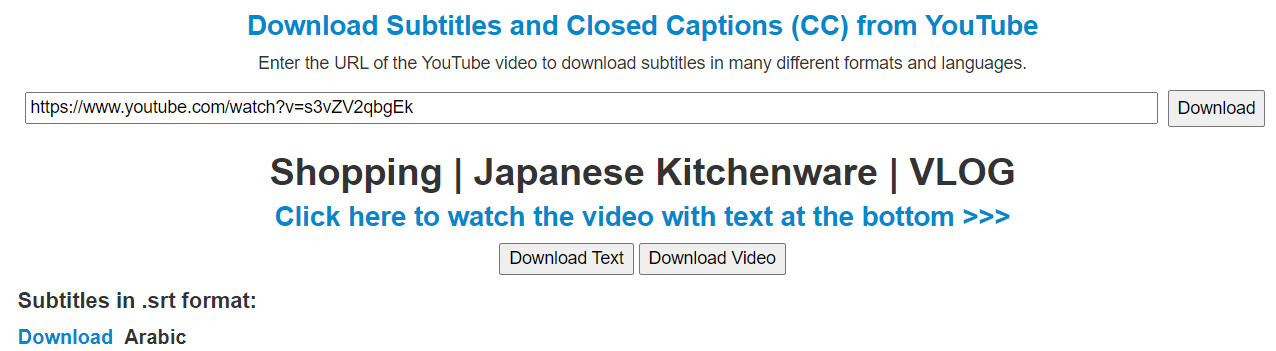
yousubtitlesは.SRT、.TXT形式の字幕をダウンロードできます。他のYouTubeダウンロードサイトより、yousubtitlesは動画のダウンロードも可能です。
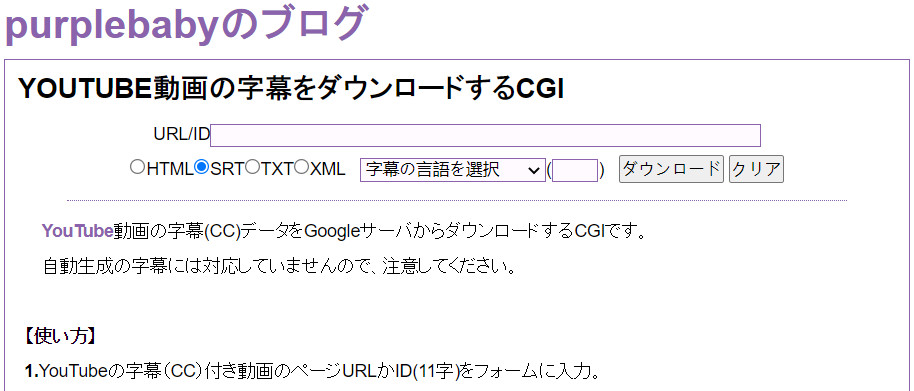
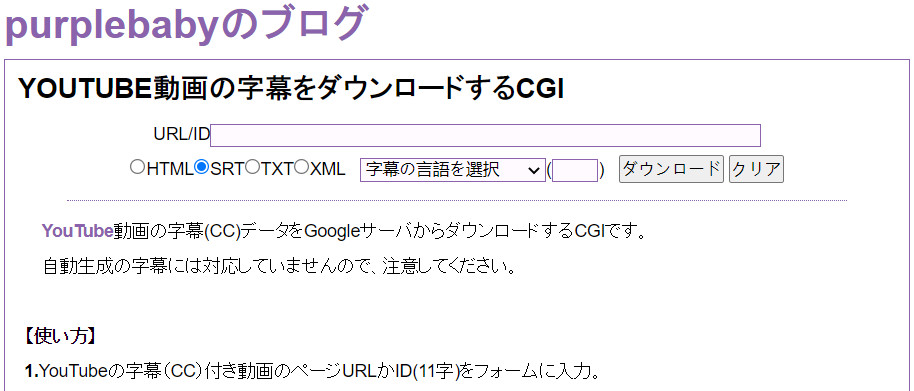
purplebabyは個人開発のYOUTUBE動画の字幕をダウンロードするCGIツールで、機能は少ないで、HTML、SRT、TXT、XMLの字幕がダウンロードできます。
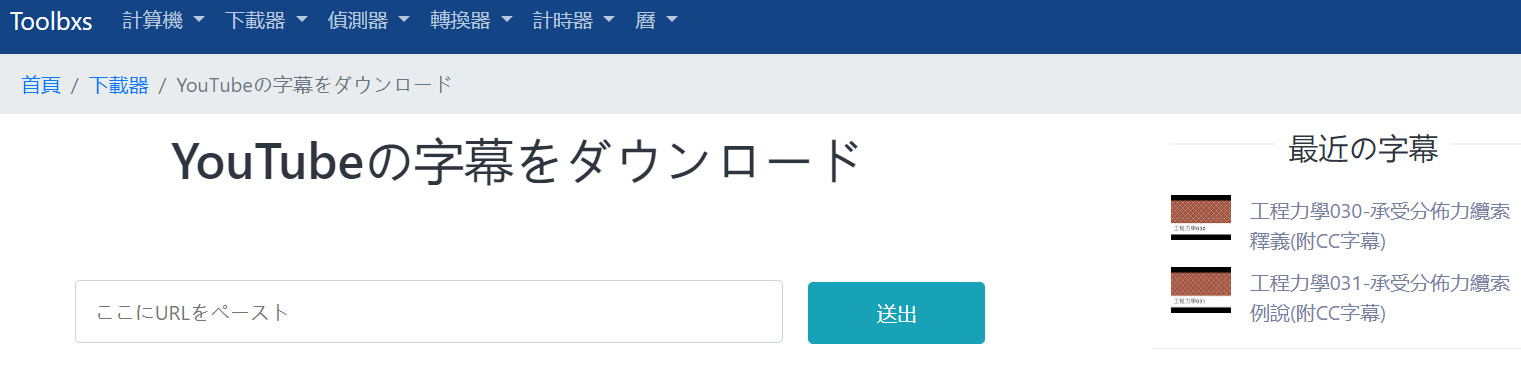
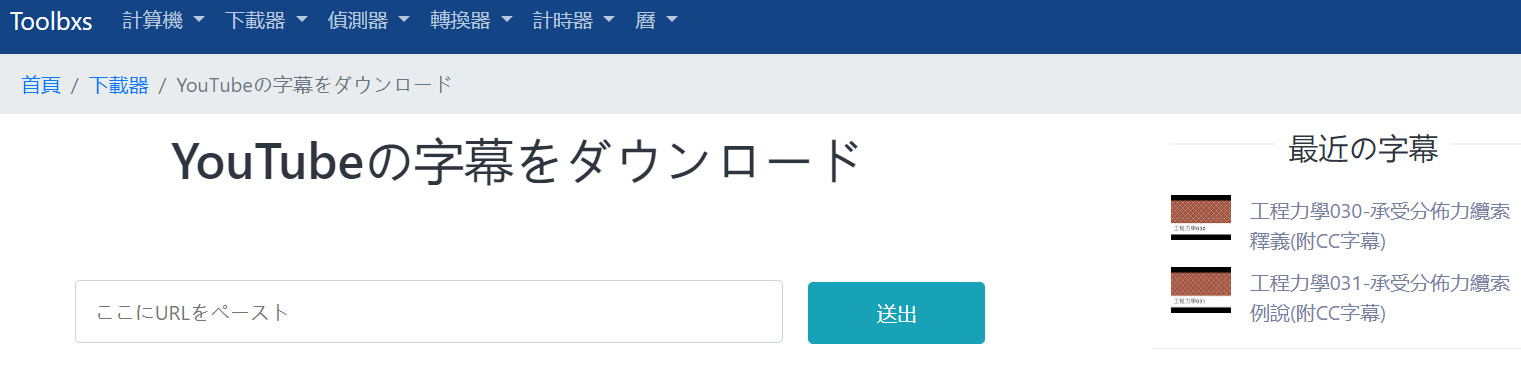
toolbxsは多くの便利なツールを自由に利用できるサイトで、YouTubeの字幕をダウンロードだけでなく、Youtubeサムネイル取得、インスタ動画保存などのツールもあります。使い方も簡単で、YouTubeから字幕をダウンロードできます。Youtubeの動画のURLを貼り付け
lilsubsは、かなり古いサイトで、更新も停止されたようですが、対応できるサイトは多いです。Youtubeだけでなく、Instagram,Viu,TV Naver,Kcon TV,Viki,TEDなどの動画の字幕もダウンロード可能です。
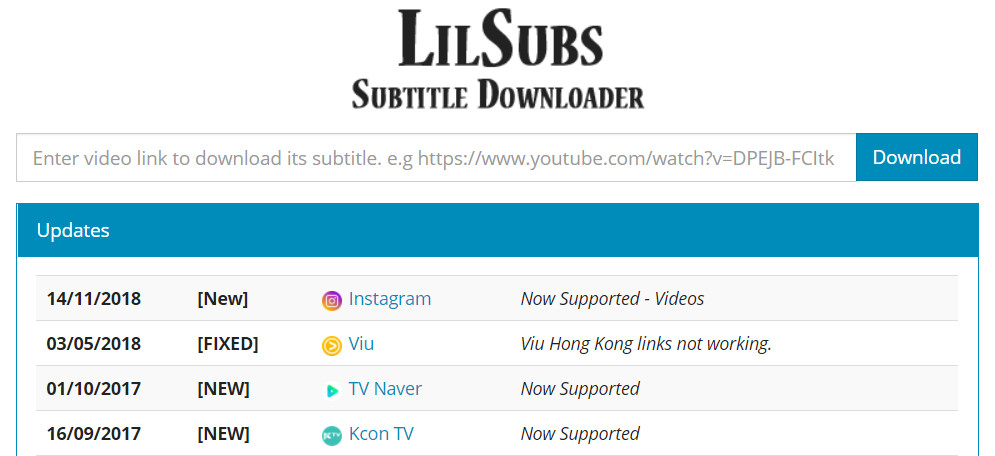
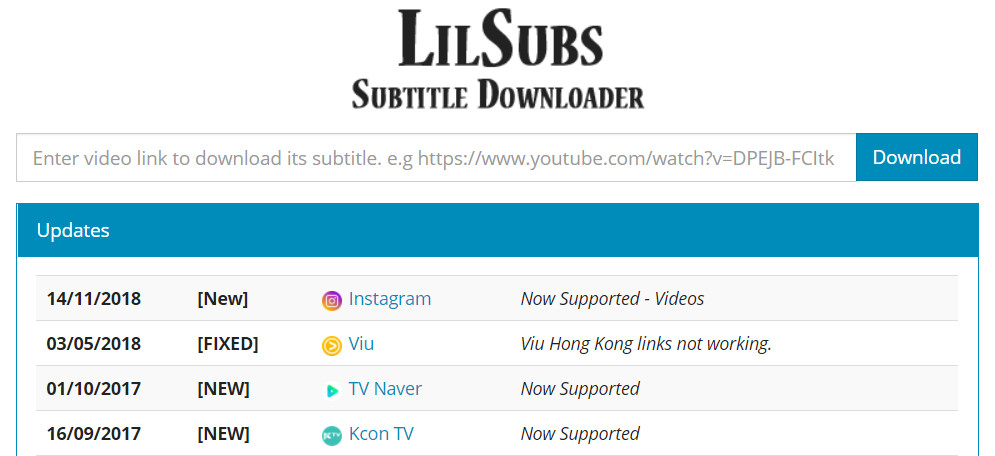
nitrxgenは海外のサイトで、入力バーでYoutubeのリンクを入力するだけで、txt · srt · sbv · vttの字幕をダウンロードできます。
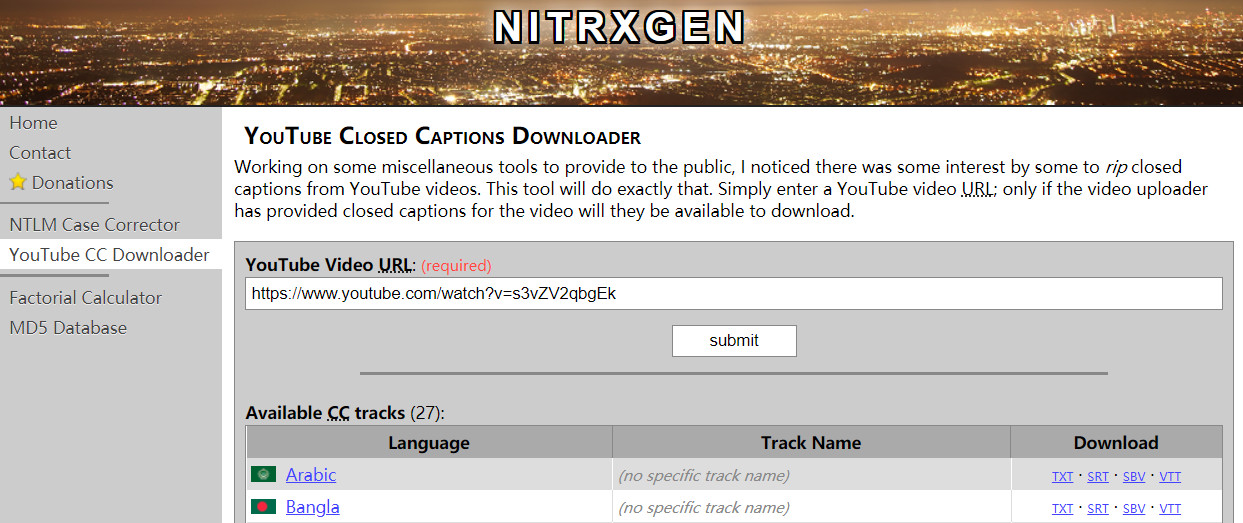
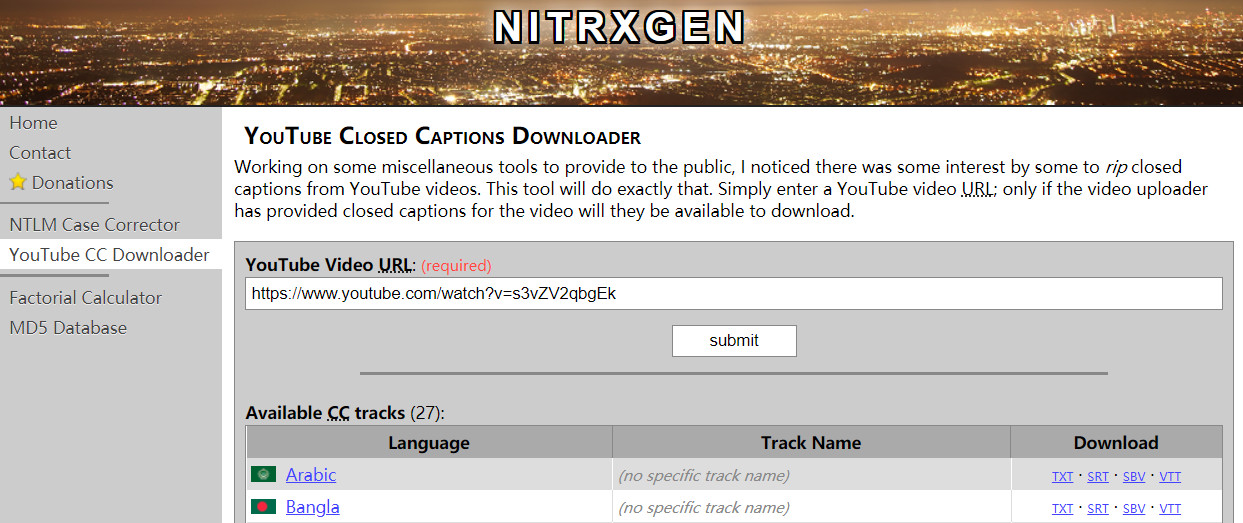
YouTubeからSRTまたはTXT形式で自動生成された字幕をダウンロードするのは簡単です。上記のサイトで基本的に問題なくダウンロードできます。やり方もほぼ同じです。下記の手順をご参照ください。
YouTubeの字幕をダウンロードする時、フォーマットが選択できます。SRTとは何ですか?TXTとの違いは何ですか?CCはどういう意味ですか?…などの疑問がありますか?今すぐ説明します。
字幕の形式について
CCは、クローズドキャプションで、特別なニーズを持つ視聴者のレビや映画に存在する字幕です。CC字幕を使用すると、字幕の不足に悩まされることなく、テキストに基づいてプログラムの内容を理解できます。YouTubeで自動翻訳された字幕を見るとき、これらの字幕はcc字幕から翻訳されているものです。
話し声のある動画でYouTubeにアップロードした場合、アップロード後時間が経つと、YouTubeの自動生成字幕機能を使って動画のテキストを見ることができますが、この方法では誤字や脱字などの問題が発生する可能性があります。動画に字幕を付けたい場合は、次の方法の方が速くて正確です。
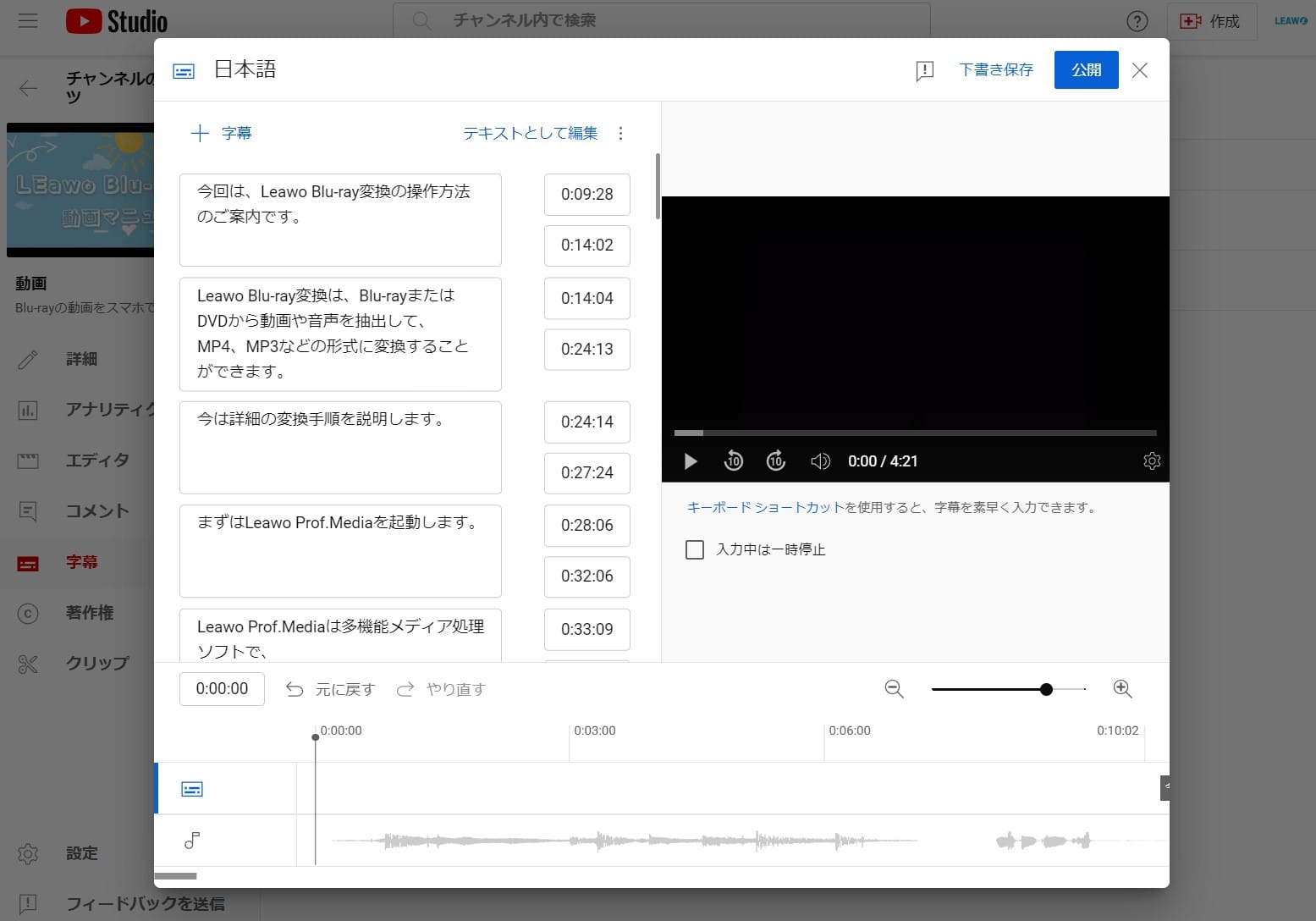
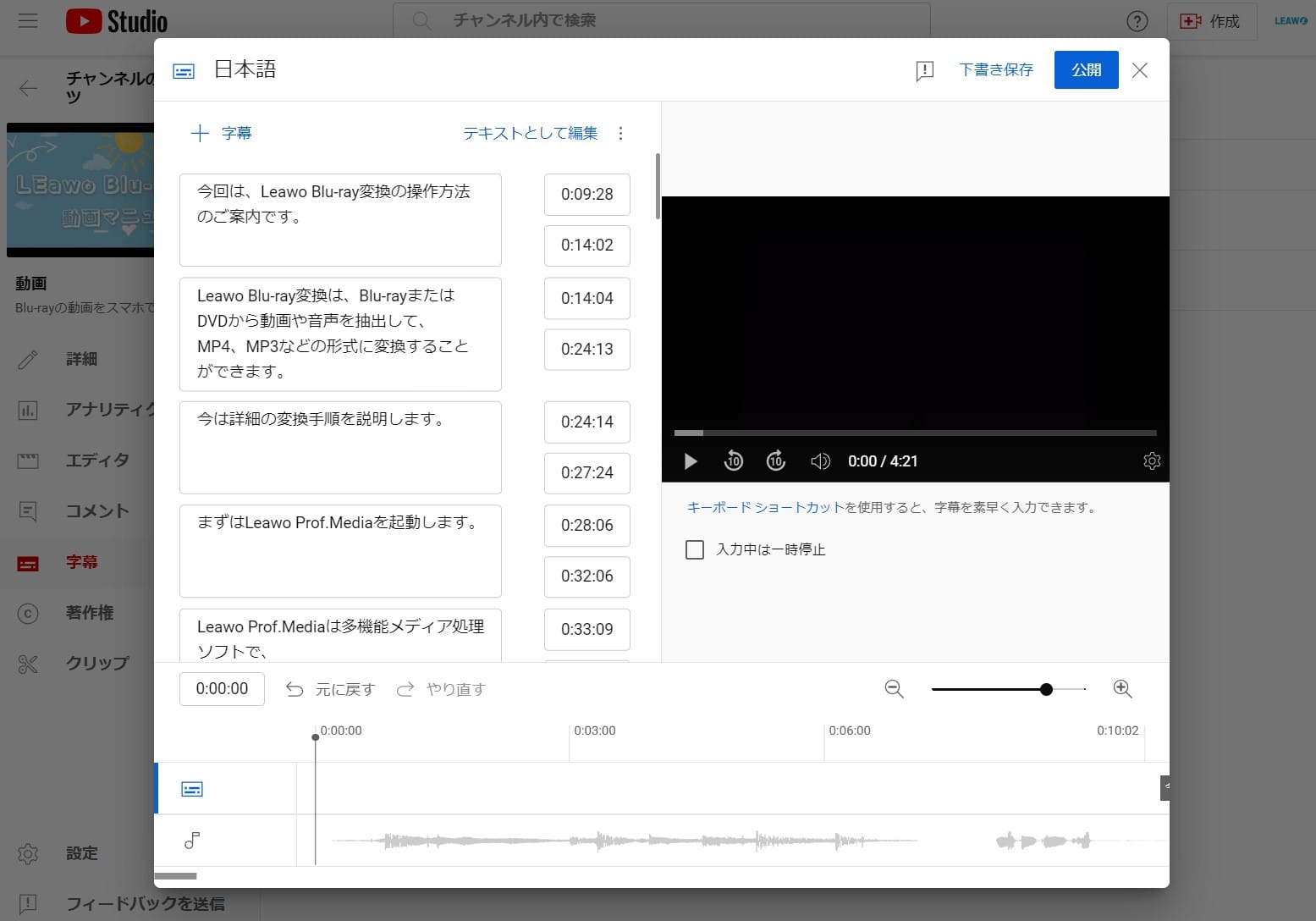
どのようにYouTubeの動画をダウンロードできますか?CleverGetは最高のYouTube動画保存ソフトで、YouTubeの動画を再生しながら、動画をダウンロードできます。このソフトを利用して、1080P、2Kの動画だけでなく、4Kの動画もダウンロード可能です。使い方はかなり簡単で、是非一度お試しください。


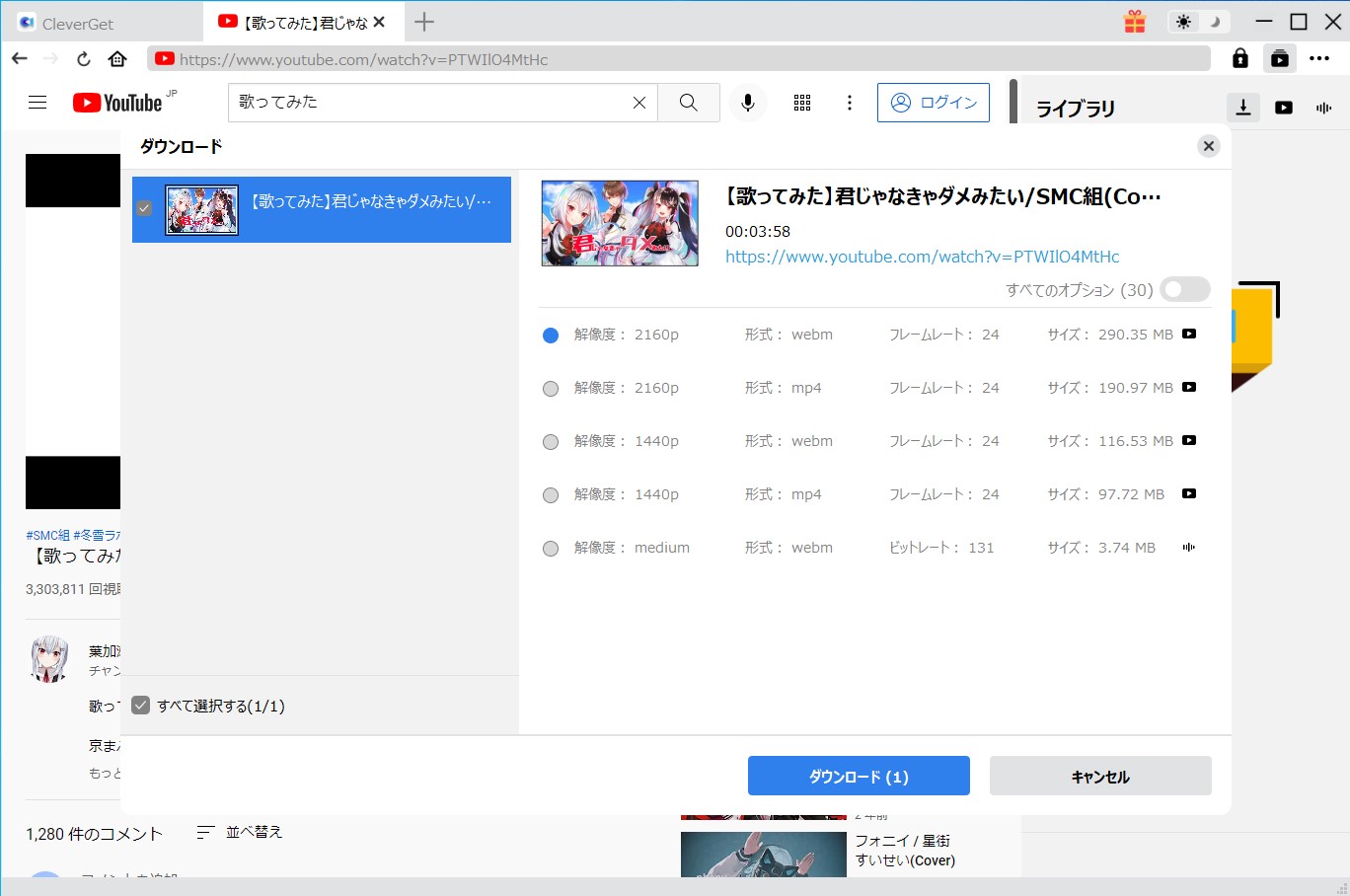
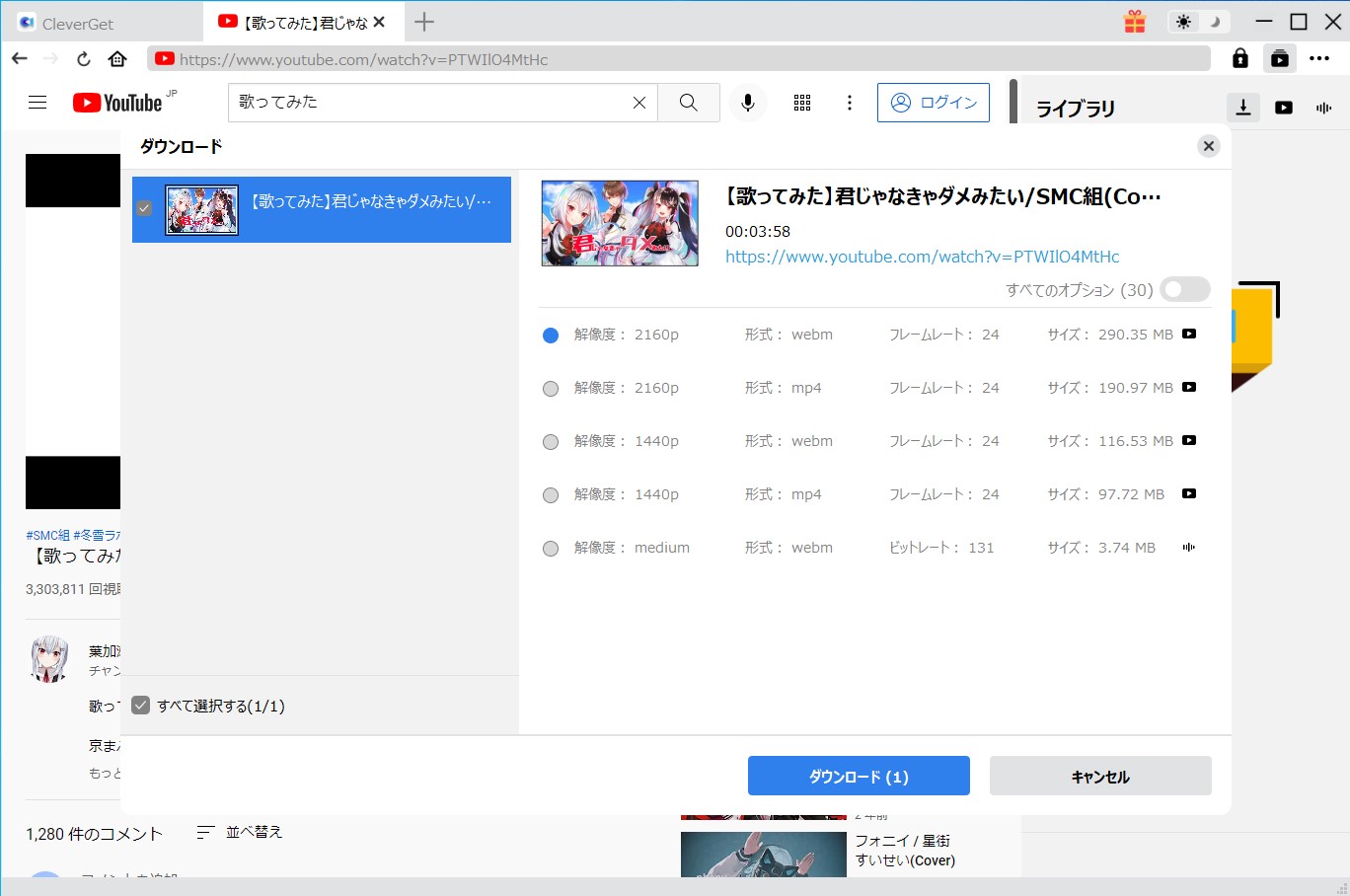
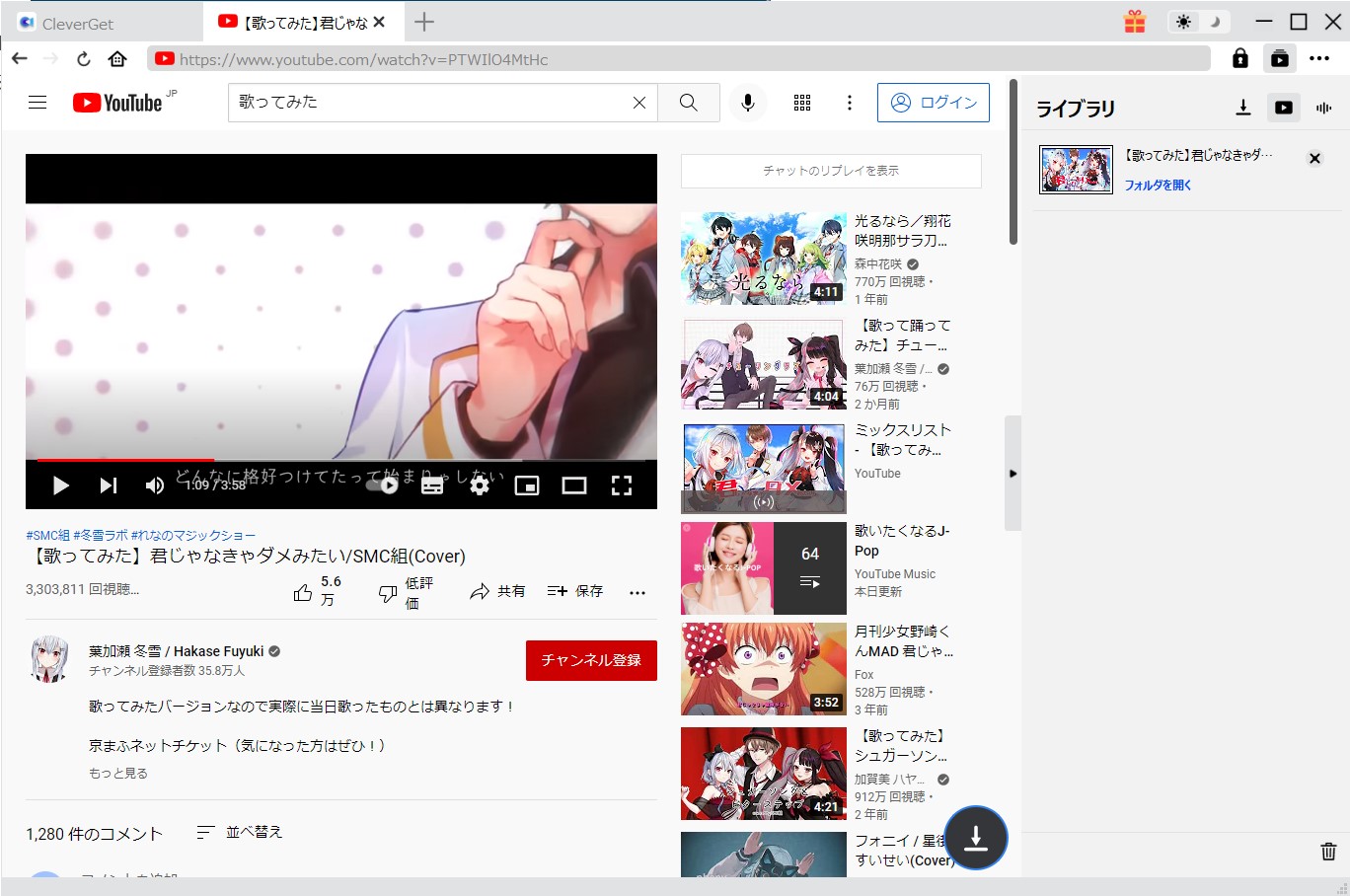
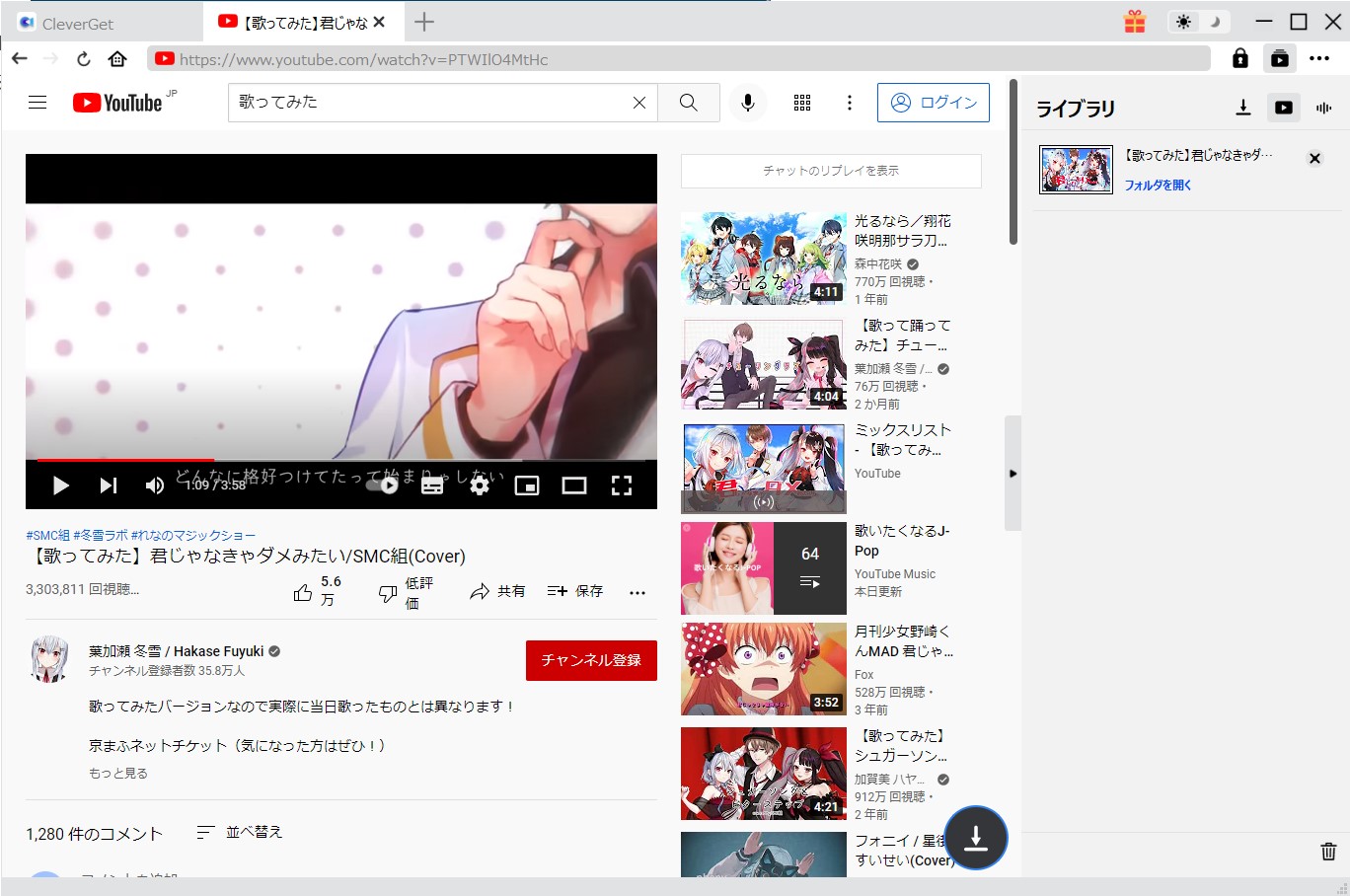
Youtubeから動画と字幕をダウンロードした後、どのように字幕を追加して再生しますか?ここでは、Leawo Blu-ray Playerを例に挙げて説明します。
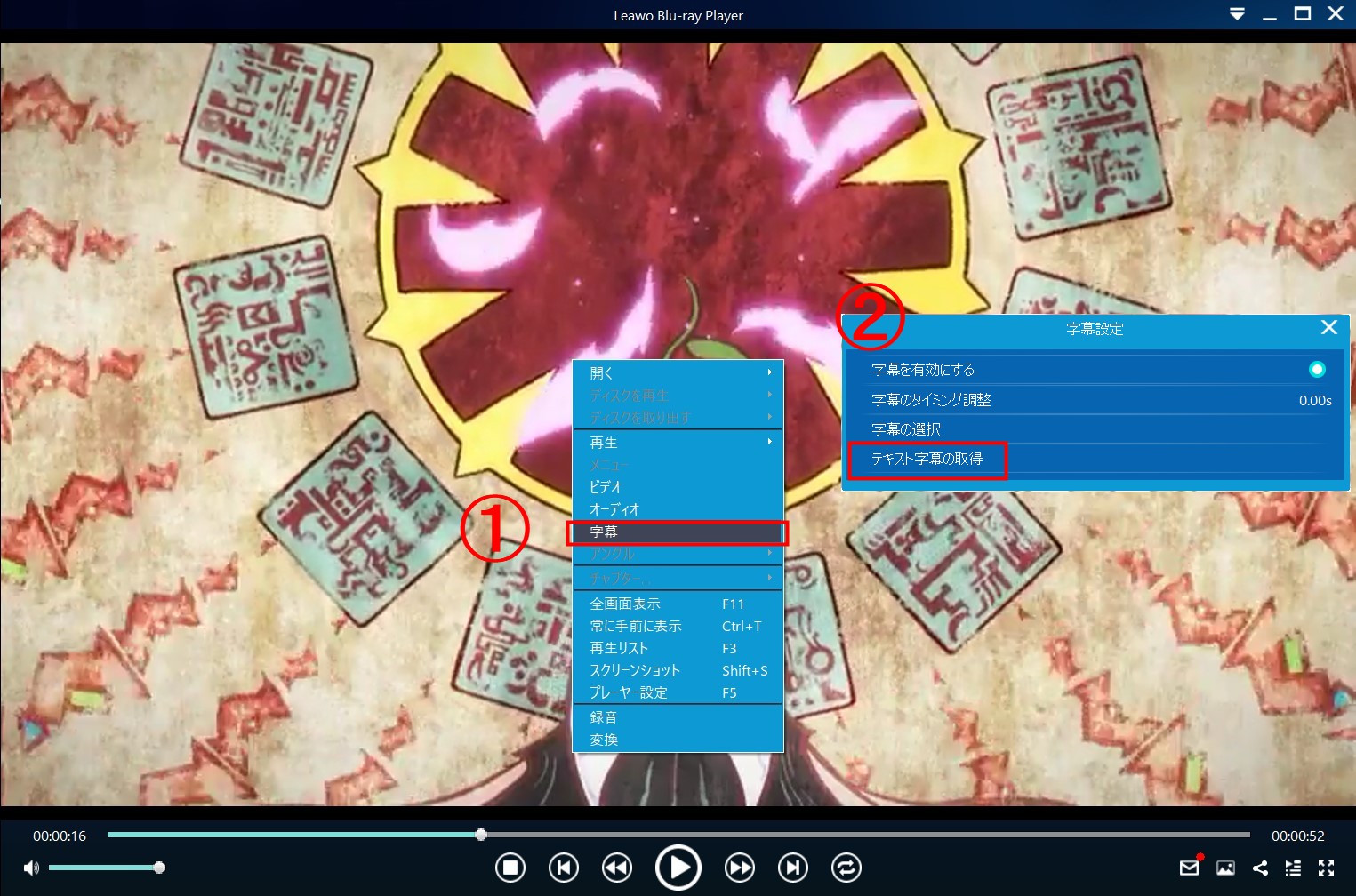
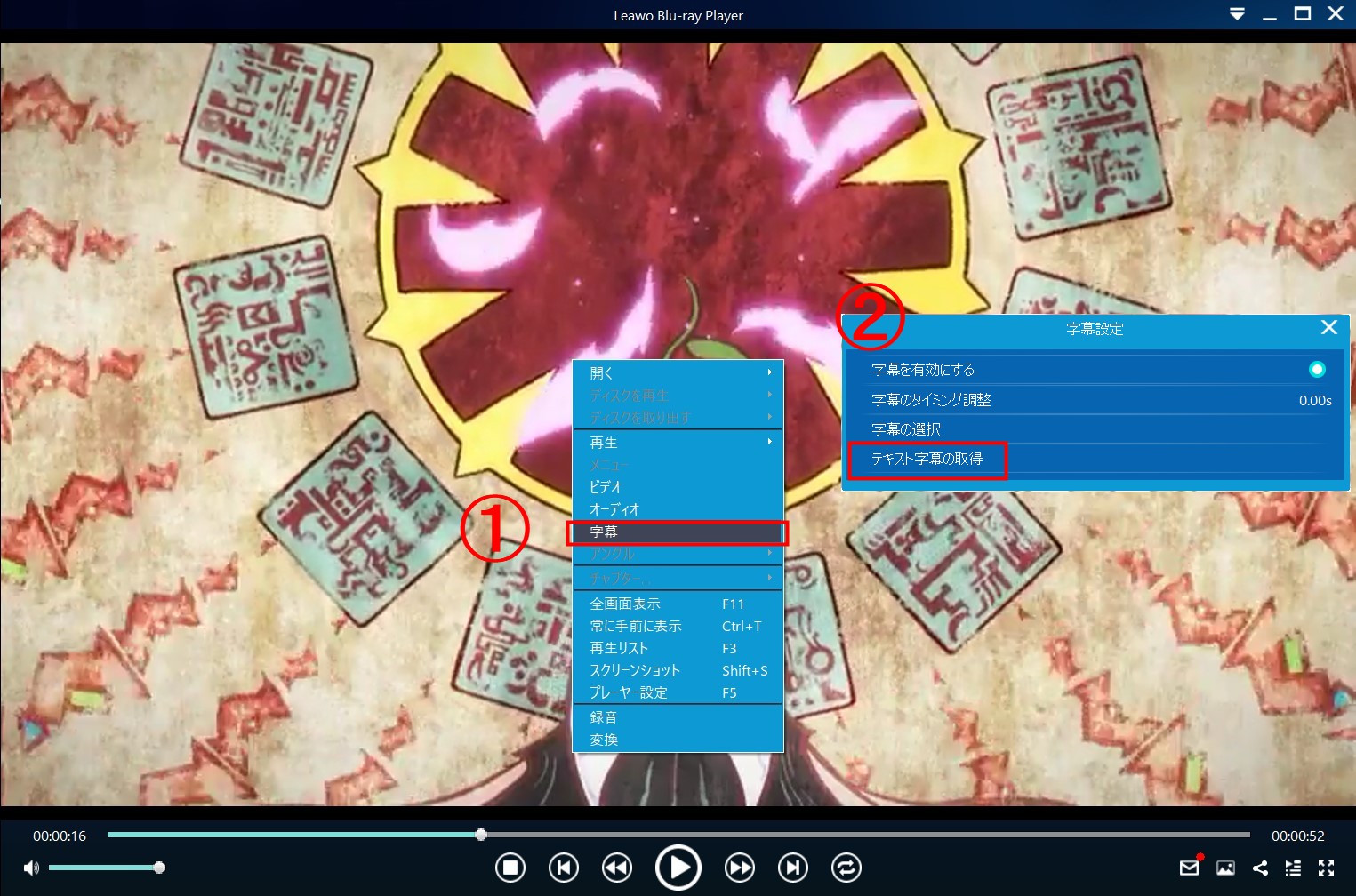
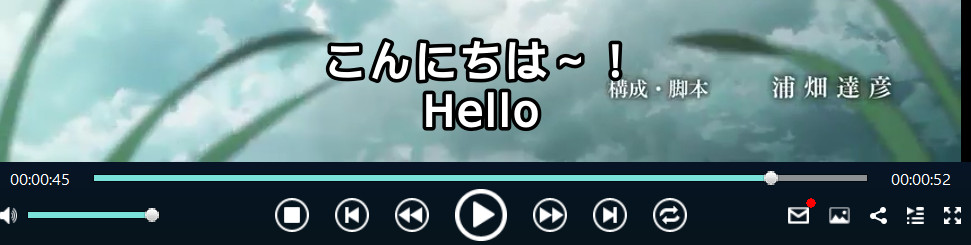
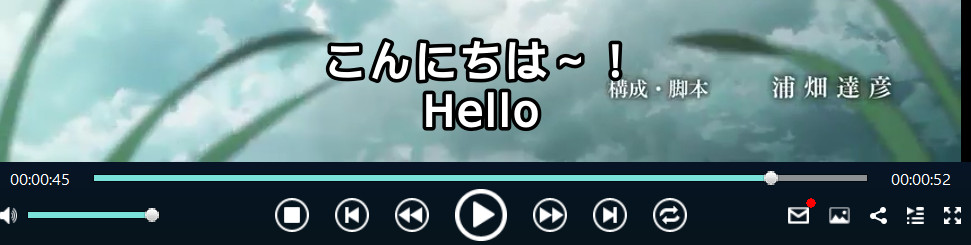


MP4動画に字幕を追加して結合したい場合、動画変換ソフトを利用する必要があります。ここでは、Leawo Prof.Mediaというソフトを強くおすすめします。このソフトは、DVD/Blu-ray変換 、DVD/Blu-rayコピー、ビデオをDVD/Blu-rayに書き込み、オンライン動画ダウンロード、動画形式変換/DVD/Blu-ray編集、再生などの機能が搭載されています。
Leawo Prof.Mediaを開いて、「変換」機能を選択して、動画をソフトに追加した後、動画概要で、字幕を追加します。そして、この動画をMP4などのファイルに出力して、または、DVD/BDに書き込むなどのことができます。
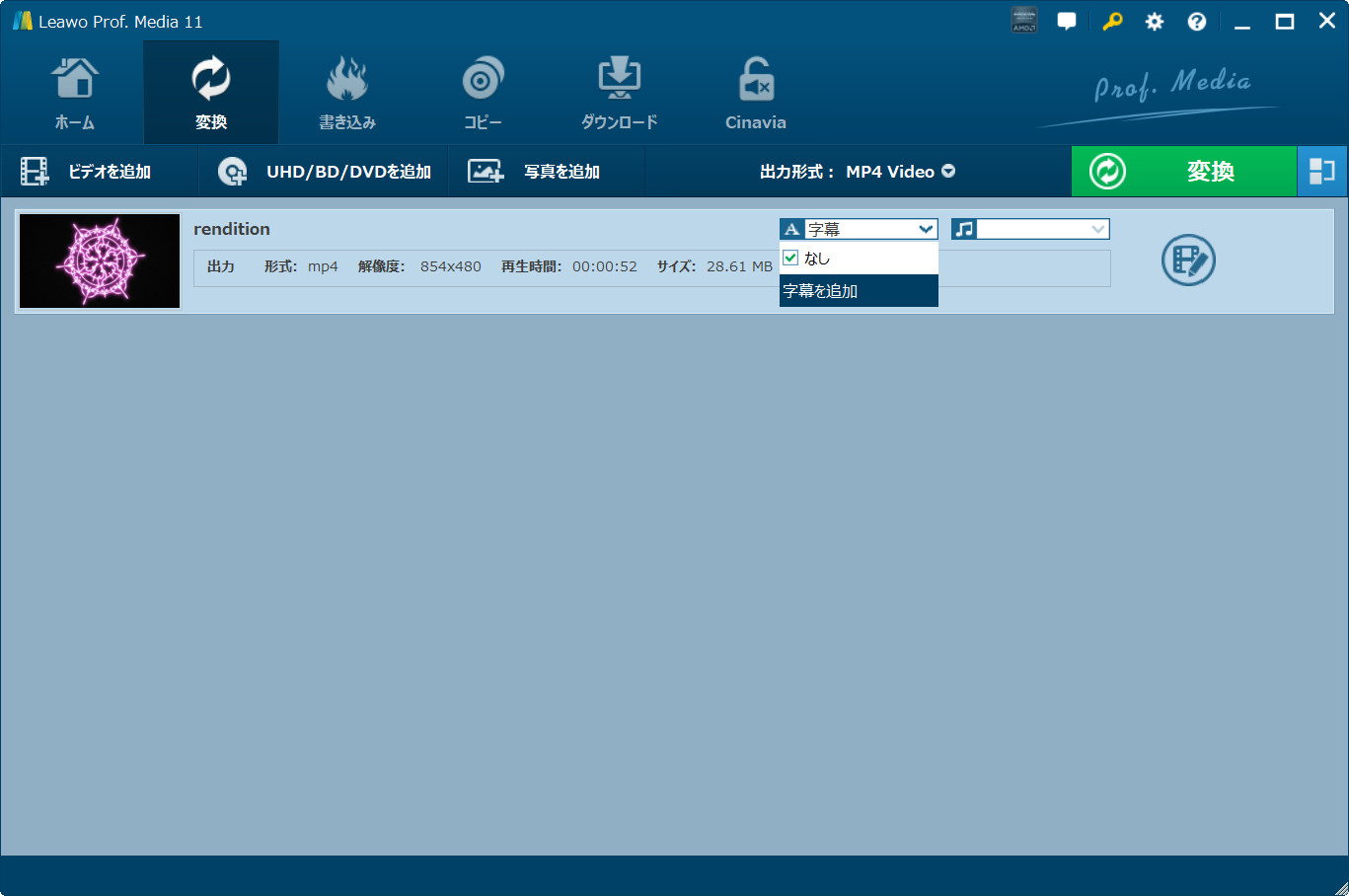
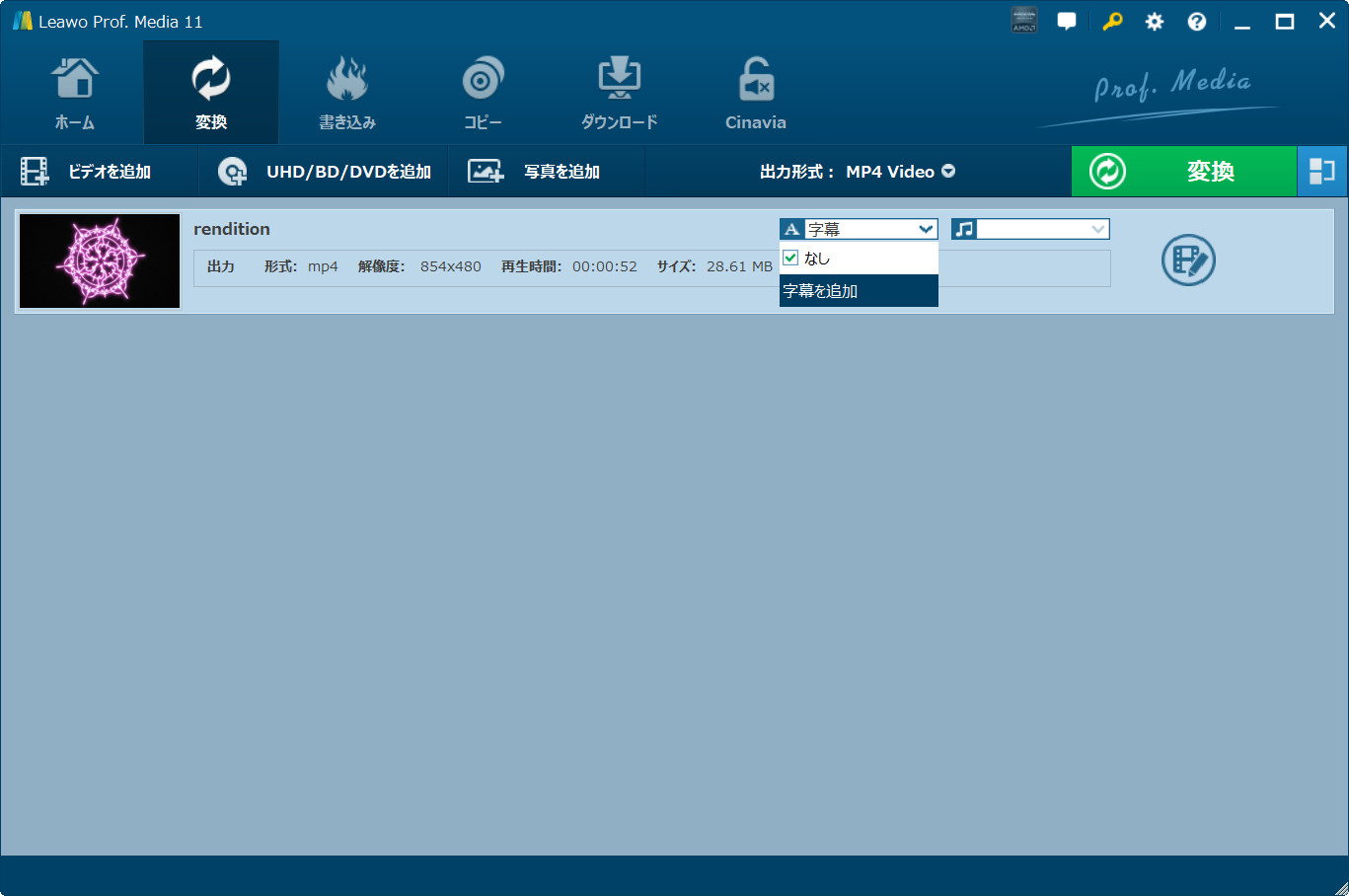


Rating: 4.19 / 5 (328 Reviews)
30日間
返金保証
30日間の全額返金保証を提供しております。返金ポリシーにより、全てのお客さまに、安心して最高のサービスと製品を提供させていただきます。
1営業日以内
サポート対応
1営業日以内に安心サポート。お客様サポートや技術サポートでも経験豊富なスタッフが迅速に対応しております。
1,000万以上
のユーザー
全世界で千万以上のお客さまや法人様にご利用いただいています。信頼性が高く、ユーザーが安心して利用できる製品を提供いたします。
100%安全
安心ショップ
オンラインストアのデータ通信はベリサイン社の最新技術によって保護されています。安全なショッピングをお楽しみいただけます。